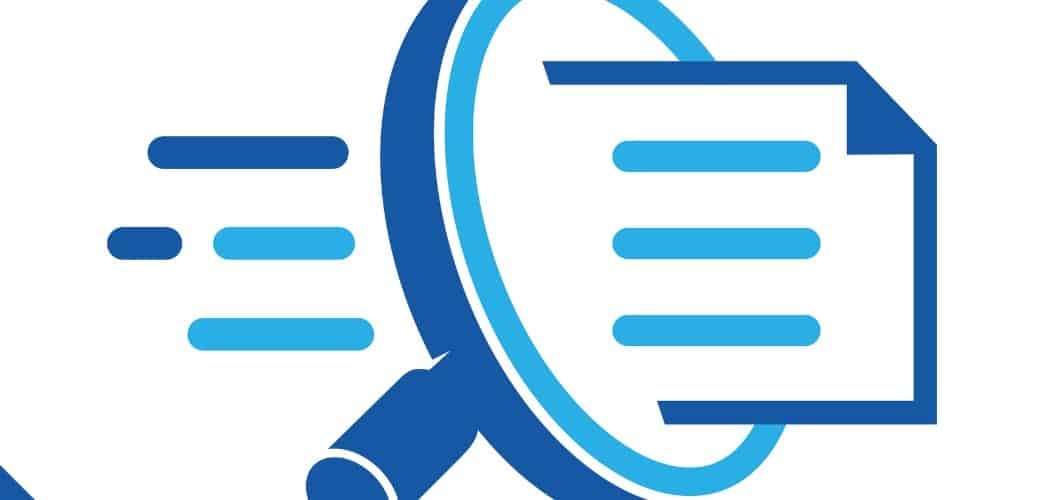A Windows Live Photo Gallery 2011 áttekintése és képernyőképe: A {sorozat} importálása, címkézése és rendezése
Microsoft Sorozat A Windows Live Alapvető Elemei Vélemények / / March 17, 2020
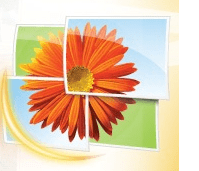 Nemrég bejelentettük, hogy a Microsoft remelték a béta állapotot a Windows Live Essentials 2011 programból, ezért azt gondoltuk, hogy ideje megadni a Windows Live Photo Gallery 2011 programot (4. hullám) egy áttekintő képernyőképet és áttekintést.
Nemrég bejelentettük, hogy a Microsoft remelték a béta állapotot a Windows Live Essentials 2011 programból, ezért azt gondoltuk, hogy ideje megadni a Windows Live Photo Gallery 2011 programot (4. hullám) egy áttekintő képernyőképet és áttekintést.
A Windows Live Photo Gallery 2011 meglehetősen robusztus egy ingyenes fényképszervezési, szerkesztési és megosztási alkalmazás számára. Óriási lehetősége van a fényképek és videók gyors megszervezésére és kezelésére, de lehet, hogy valamilyen munkafolyamatot kell beszereznie annak biztosítása, hogy az összes szükséges attribútum, címke és információ a legkonzisztens módon legyen hozzárendelve az elemekhez divat. Annak érdekében, hogy a legtöbbet hozza ki a szoftverből, a legjobb, ha megismeri az összes szolgáltatást. Ez a bemutató bemutatja a Windows Live Photo Gallery 2011 legalapvetőbb szolgáltatásaival, és megismerheti a fényképeket és a videókat hatékonyan rendező rendszert.
Fotók és videók importálása a Windows Live Photo Gallery 2011-be
Mindez a fényképek és videók importálásával kezdődik. A legjobb módszer erre, amint azt megállapítottam, ha beállítja az AutoPlay opciókat, hogy automatikusan behúzza a Windows Live Photo Gallery „Képek és videók importálása” párbeszédpanelt, amikor eszközhöz csatlakoztatja. Semmi új itt - csak
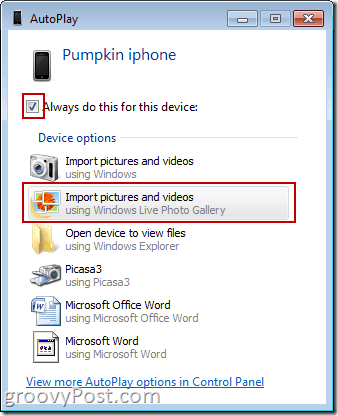
Ha nem akarja elmenni az AutoPlay útvonalon, egyszerűen megteheti kettyenés az import ikonra a Windows Live Photo Gallery bal felső sarkában itthon szalag.
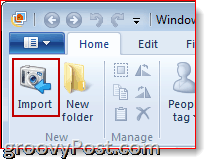
Akárhogy is, ez meglehetősen ismerős párbeszédpanelt jelenít meg. Két fő lehetősége van: ossza fel fényképeit és videóit dátum szerint csoportokra, és mindegyikhez rendeljen egyedi mappaneveket és címkéket (választ Az importálásra szánt elemek áttekintése, rendezése és csoportosítása) vagy rendelje meg ugyanazokat a címkéket és mappanevet (választ Az összes elem importálása most). A célmappa és a fájlnevek alapján is hegedíthet csattanó Több lehetőség.
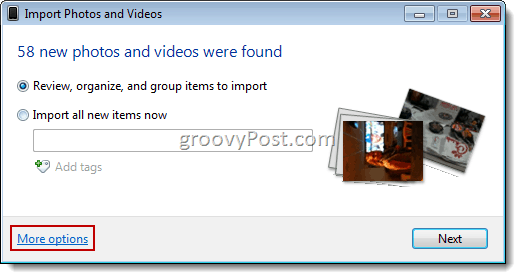
Ban,-ben Opciók / Beállítások ablakban megváltoztathatja az importált elemek mentési helyét, és megváltoztathatja a mappa és a fájl nevét. Személy szerint csak akkor hasznosnak találom, ha fényképeit más merevlemezre szeretné menteni, vagy partíció, mivel az összes válogatást és rendezést a Windows Live Photo alkalmazásban fogja elvégezni Képtár. Az „Egyéb lehetőségek” alatt kiválaszthatja, hogy az importálás után fájlokat töröl-e az eszközről (ezt aktiválhatja eseti alapon is, amikor az importáló párbeszédpanel nyitva van), a fájlok elforgatása és a fájlok importálása után nyissa meg a Windows Live Photo Gallery alkalmazást.
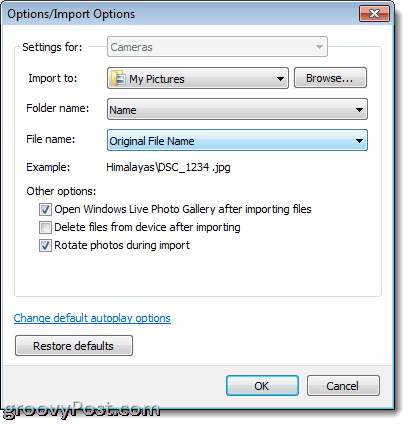
Ha több napos vagy hetes fényképe van a kártyán vagy a fényképezőgépen, akkor nagyon hasznos lehetőséget választani a csoportok importálásakor. A jobb alsó csúszka segítségével megváltoztathatja, hogy hány nap esik a csoportok között, és mindegyikhez különböző címkéket és mappákat rendelhet.
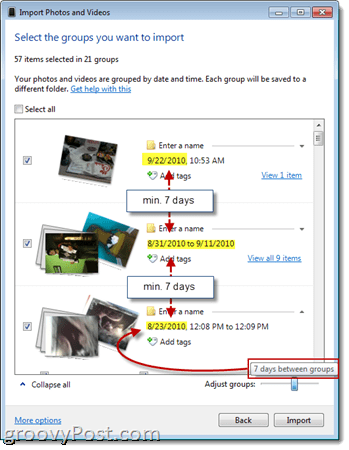
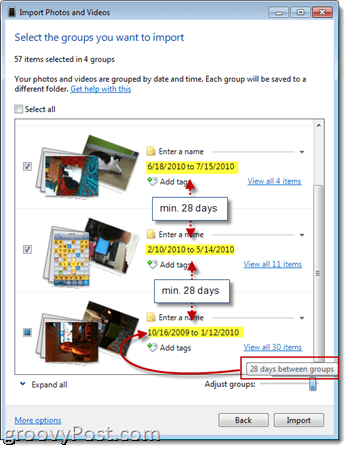
Az egyes csoportokat kibővítheti, abban az esetben, ha nem akarja importálni minden olyan fényképet, amelyet a Windows Live Photo Gallery csoportba csomagolt. Ha a legutóbbi importálás során nem törölte a fényképeket, a Windows Live Photo Gallery értesíti Önt, amikor az egérmutatót átadja.
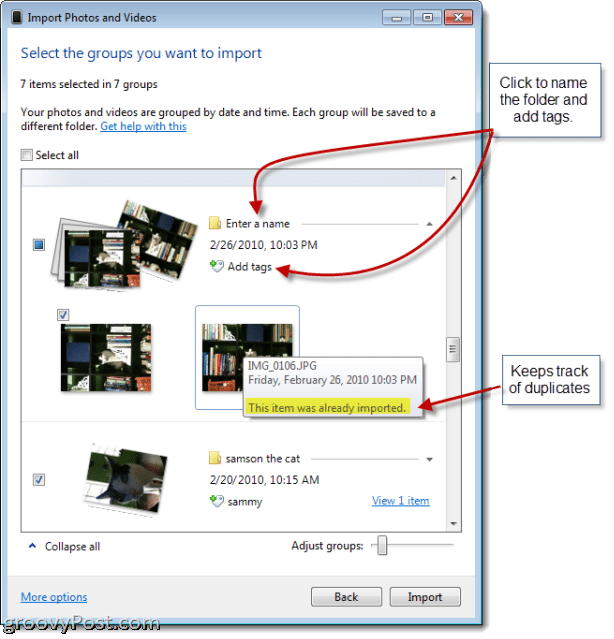
Ha egyszer kettyenésimport, innen elviszi. Várakozás közben dönthet úgy, hogy importálása után törli a fényképeket, függetlenül attól, amit korábban a „További lehetőségek” részben választott. Legyen óvatos: ha az importálás után törli, a fénykép vagy videó egyetlen példánya a merevlemezen lesz.
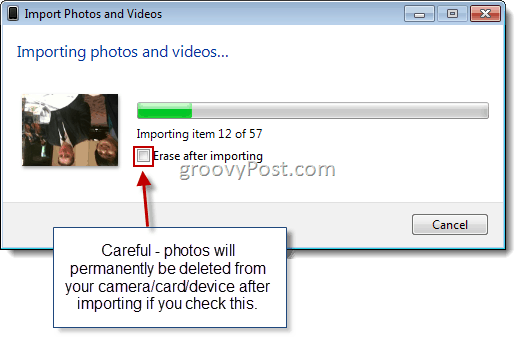
Ha kész, a Windows Live Photo Gallery kedvesen rámutat arra a mappára, amely az éppen importált elemeket tartalmazza. Most már készen áll a rendezésére, címkézésére, szerkesztésére és megosztására.
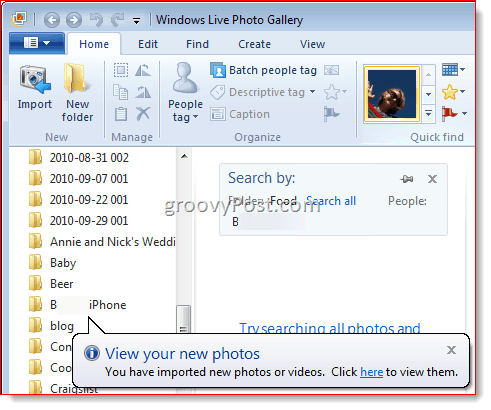
Fotók és videók szervezése a Windows Live Photo Gallery segítségével
A fényképek és videók hatékony rendezésének kulcsa a Windows Live Photo Gallery alkalmazásban a lehető legtöbb információ hozzáadása az elemekhez. Minél több információt, szöveget és attribútumokat rendel hozzá a fényképeihez, annál könnyebb megtalálni őket később egy keresési karakterlánccal. Az adatok fényképeire és videóira történő rögzítésének fő módszerei a leíró hozzáadása Címkék, Emberek Címkék, értékelések, zászlók és A feliratok. Felveheti vagy módosíthatja a geocímkékkel, Időpontok és Mappanevek és Fájlnevek, de ha helyesen végeztél a kezelőfelületen, akkor ezeket az adatokat már automatikusan hozzá kell rendelni.
Az összes információ szerkeszthető vagy hozzáadható a jobb oldali oldalsávba. Az itt végrehajtott változások az összes kiválasztott fényképre vagy videóra vonatkoznak. Személy szerint inkább csak egy tekercs elején indulok, és egyenként görgetnék őket. Unalmas, de módszeres - ami hosszú távon megtérül.
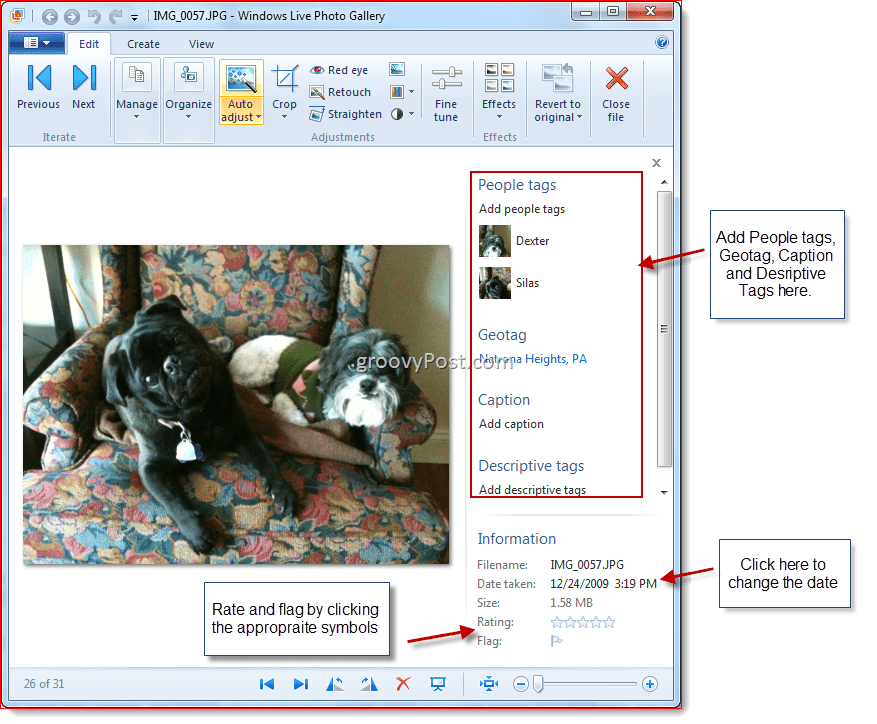
Az People Tag külön figyelmet érdemel, mind azért, mert új, mind meglehetősen groovy. A fényképek címkézése nagyjából úgy működik, mint a Facebookon. kettyenésVegye fel az emberek címkéit majd rajzoljon egy téglalapot egy arc körül. Ezután beírhat egy új személyt, vagy kiválaszthat egy már ismert személyt a listából.
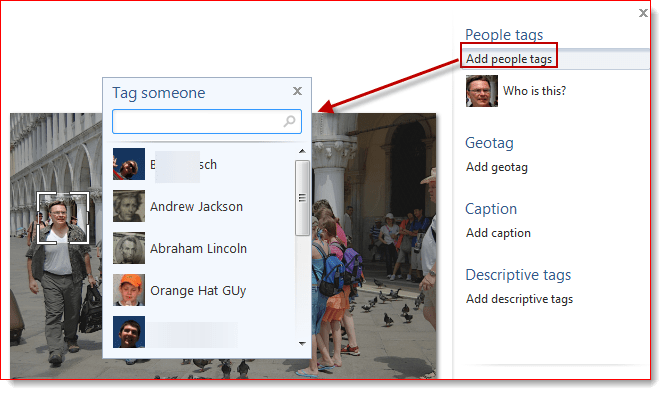
A Windows Live Photo Gallery kezdeményezni fogja és megpróbálja felismerni az arcokat, mielőtt rajzolná őket. Miután elkezdte hozzáadni Emberek Címkék, bármilyen bemenet nélkül kitalálhatja, ki van a képen. Ezután megerősítheti vagy kijavíthatja, amint megy. Ha nem tudja, akkor egyszerűen csak felteszi. (Ui Mint látható a képről, én egyaránt vagyok geek és egy dork, Groove úrral ellentétben, aki csak az előbbi.)
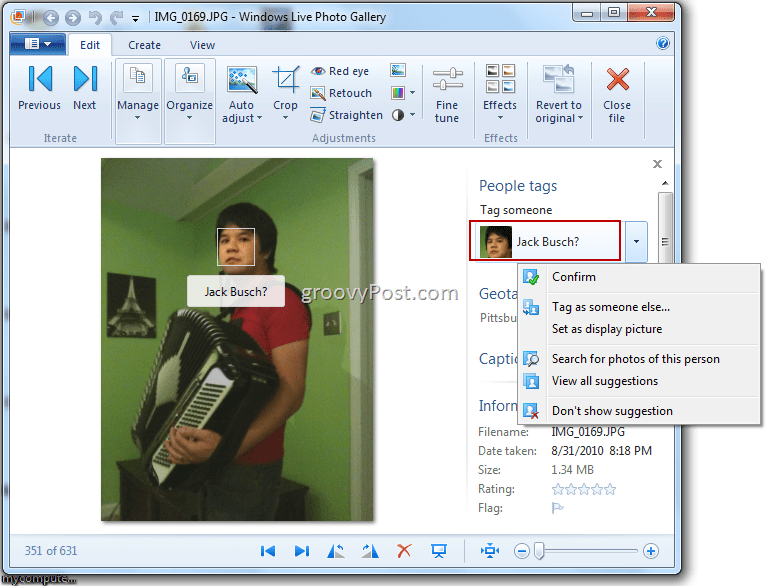
A Windows Live Photo Gallery arcfelismerő kapros formájának leghatékonyabb módja a merülés jobbra merülése Batch People Tag funkció. Keresse meg csattanó ikonja a itthon szalag.
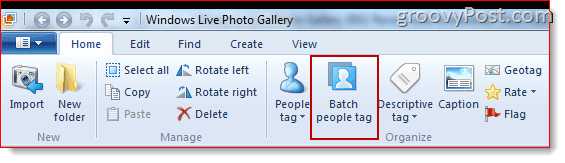
Ha ez az első alkalom, hogy létrehozza a People Címkéket, a Batch People Tag ablak kevés tartalék lesz. Tehát azt kell tennie, hogy kérje fel az összes arca, amelyet észlelt. Csináld ezt csattanó a kis Nyíl mellett Emberek és választani Minden észlelt ember.
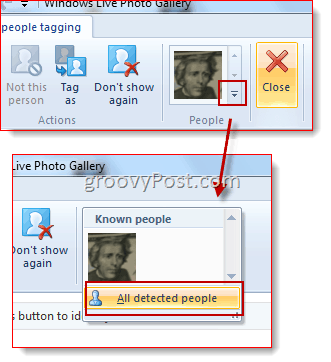
Voálá! Most már minden felismert arculatot miniatűrként felhúzva készen áll a címkézésre. Válassza ki őket, majd Jobb klikk őket, hogy hozzáadja az emberek címkéit. Majdnem hallja, hogy a Windows Live Photo Gallery egyre intelligensebbé válik ...
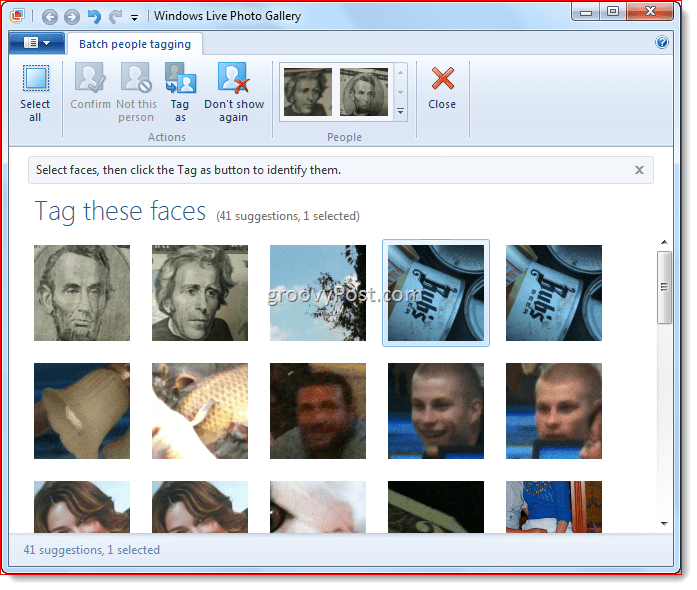
Amint a technológia megismerkedik a barátokkal, a családdal és a photobomb (olyan hátborzongató, mint amilyennek látszik ...), A Batch People Tag képes lesz kitalálni a teljes gyűjteményét. Kattintson egy arcra a Emberek galéria, hogy megtekinthesse a Windows Live Photo Gallery kitalált találgatásainak sorozatát. Onnan kattinthat megerősít hogy elfogadja a feltételezését, Nem ez a személy elutasítani, vagy Címkézni válasszon egy másik embert. Ha az arc teljesen idegene, amely nem törődik vele, mondja el a Windows Live Photo Gallery-nek Ne mutassa meg újra.
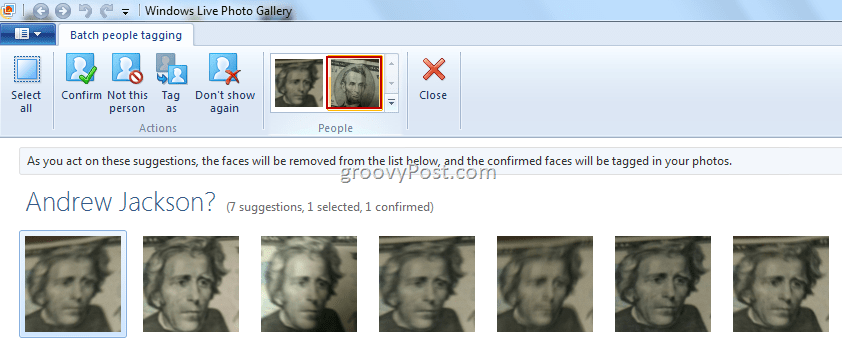
A nap fél órája ezt jelenti, és a Windows Live Photo Gallery jobban ismeri Önt, mint maga. Személy szerint HOURS-t töltöttem az összes fotóm címkézésével (Körülbelül 30 000 fénykép van a meghajtómban), így beírhattam egy nevet, és megnézhetem egy személy vagy hely összes fotóját. Az olyan arcfelismerési funkciók használata, mint például a Windows Live Photo Gallery 2011, órák, hetek és akár hónapok menthető, mivel csak egyszer megcímkézheti az összes barátját, majd hagyhatja, hogy a szoftver feltérképezze a gyűjteményét arcok. Miután mindenkit megcímkéztek, beléphet, és kötegként hozzáadhatja a szokásos címkéket a fényképek metaadatához. Groovy baby!
Fotók és videók keresése és böngészése
Ha szorgalmasan és következetesen ad hozzá címkéket, feliratokat és egyéb információkat fényképeihez és videóidaihoz, akkor képesnek kell lennie arra, hogy böngészd át őket, és könnyedén megtalálja a konkrét fényképeket. Ennek legegyszerűbb módja a Kilátás szalag. A bal felső sarokban található galéria segítségével rendezheti képeit dátum, személy, címke, besorolás stb. Szerint Természetesen a fényképek és a videók böngészésének ez a módja akkor működik a legjobban, ha ténylegesen hozzáadta ezeket az információkat a tételeihez.
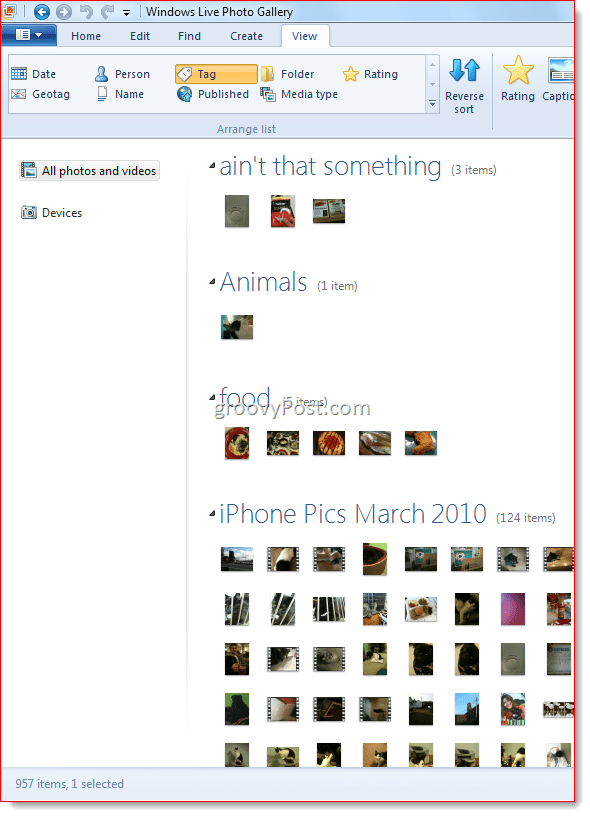
Az megtalálja A szalag robusztusabb keresési képességeket biztosít a fotógyűjteményéhez. Válassza ki a kritériumokat a szalagon lévő ikonokra kattintva. Például kattintson a személyre a Emberek galéria hogy az eredményeket azokra a képekre korlátozzuk, amelyek az adott személyt tartalmazzák. Több embert is kiválaszthat. Választ + És mielőtt másik személyt választana, annak érdekében, hogy a keresést olyan képekre szűkítse, amelyek mindkettőt / az embereket tartalmazzák. Választ / Vagy hogy a keresést olyan fényképekre korlátozza, amelyek a választott embereket tartalmazzák. Ezenkívül korlátozhatja besorolással, leíró címkékkel, média típusával, szöveges keresésekkel és azzal, hogy megjelölték-e, szerkesztették vagy közzétették-e.

Amikor létrehoz egy keresési karakterláncot, akkor az megjelenik az eredmények felett. Hogy törölje, kettyenés az x a jobb felső sarokban. Az egyetlen kritériumot eltávolíthatja a következővel: csattanó az x akkor jelenik meg, amikor az egérmutatót ráviszi.
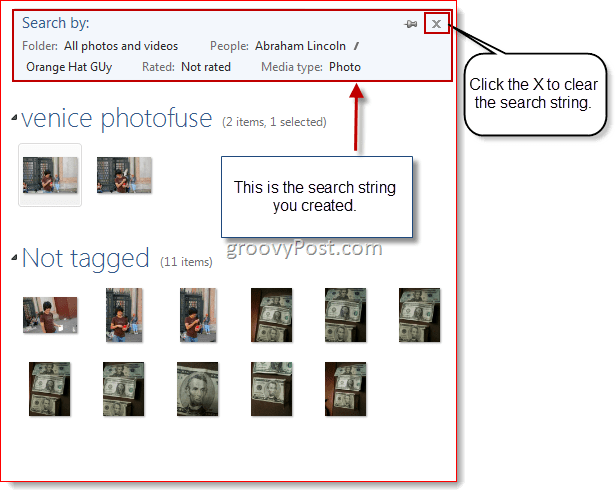
Következtetés
Ha hajlandó elvégezni egy kicsit morzsolódást, a Windows Live Photo Gallery számos módszert kínál a fényképek rendezéséhez, rendezéséhez és megtalálásához. A címkék és attribútumok sokfélesége lehetővé teszi konkrét fényképek megtalálását, valamint a fényképek egyedi részhalmazának (mint például az összes ötcsillagos fotó, amely 2008 előtt készült, és amely Jim-t és Pam-ot tartalmaz). Azok a szolgáltatások, amelyeket ebben a bejegyzésben tárgyaltunk, csak megkarcolják a Windows Live Photo Gallery képességeit.
Ezután a fotókat szerkesztjük, panorámaképeket és más groovy kompozíciókat készítünk, és hogyan oszthatjuk meg a fényképeket és videókat. Azt is be kell vallanom, hogy csak néhány hétig voltam a Windows Live Photo Gallery felhasználó - korábban a Picasát használtam. Tehát, amint észreveszem, hogy mi melegebb vagy nem a Windows Live Photo Galéria, elvárhatom a szolgáltatásokról történő áttekintést és a Windows Live Photo Gallery és a Google Picasa összehasonlítását. A következő alkalomig!